A superfície da Microsoft não liga? 7 maneiras de consertar

- 2226
- 392
- Ms. Travis Schumm
Seu laptop ou tablet da Microsoft Surface pode falhar em inicializar devido a falha da bateria, superaquecimento, um carregador danificado ou um botão liga / desliga com defeito. Falhas temporárias do sistema ou hardware com falha também podem impedir que sua superfície saia do modo de suspensão ou da hibernação.
Felizmente, a fonte de alimentação ou problemas de bateria geralmente são fáceis de solucionar problemas. Mostraremos sete etapas de solução de problemas para tentar se a superfície da Microsoft não ligar.
Índice
Nota: Se a sua bateria de superfície estiver completamente drenada, uma doca de superfície pode não carregar ou alimentar seu dispositivo. Carregue sua superfície com seu cabo de alimentação original em vez disso.
2. Verifique a conexão com energia
Sua superfície da Microsoft não carrega ou liga se a conexão com energia estiver solta. Verifique se o adaptador de energia ou cabo se encaixa com segurança na saída ou soquete da parede.
Além disso, verifique se o conector de energia se encaixa com segurança na porta de carregamento da sua superfície. Se nada mudar, sua fonte de alimentação de superfície provavelmente está com defeito ou danificada.
Experimente um cabo de carregamento diferente ou compre uma fonte de alimentação de substituição da Microsoft Store.
3. Use acessórios de carregamento autênticos

Os acessórios de carregamento de terceiros ou imitações podem não alimentar sua superfície ou carregar sua bateria. Eles também podem danificar sua bateria ou fazer com que sua superfície superaqueça.
Conecte sua superfície a uma tomada de parede usando sua fonte de alimentação original ou um cabo de alimentação da marca Microsoft compatível.
4. Deixe sua superfície esfriar

Os computadores às vezes desligam aleatoriamente e não ligam se a temperatura da CPU estiver muito alta. Se sua superfície ficar quente, desconecte a fonte de alimentação e deixe esfriar por alguns minutos antes de ativá -la.
Colocar a superfície em uma almofada de resfriamento pode reduzir sua temperatura mais rápida. Consulte o nosso guia de solução de problemas sobre como prevenir superaquecimento para obter mais dicas sobre como reduzir a temperatura da CPU da sua superfície.
5. Desconecte os acessórios externos

Deixar acessórios externos conectados à sua superfície pode impedir que ela inicialize. Desconecte unidades USB, cartões SD, capa de tipo e qualquer acessório externo da sua superfície e tente ligá -lo novamente.
6. Acorde sua superfície com um atalho de teclado
Sua superfície faz um ruído de zumbido quando ligado, mas congele em uma tela preta? Nesse caso, provavelmente há um problema com a exibição ou adaptador de gráficos da sua superfície. Reiniciar o adaptador gráfico da sua superfície pode fazer a tela funcionar corretamente novamente.
Pressione a tecla do Windows + Ctrl + Shift + B -Hotkey e solte as teclas quando sua superfície fizer um bipe. A tela deve chegar de cinco a dez segundos depois.
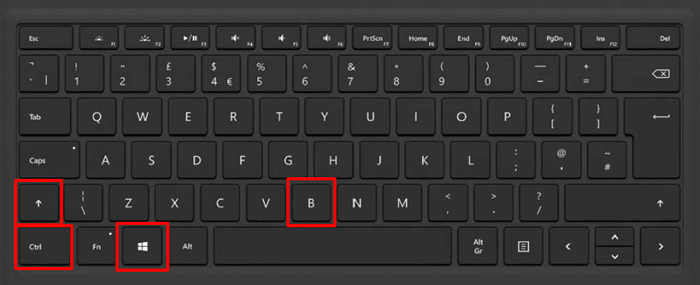
No modo tablet, pressione os botões de volume e volume para baixo três vezes simultaneamente.
7. Reiniciar a força ou redefinir sua superfície
Se sua superfície ainda não estiver ligada, pressione e segure o botão liga / desliga por pelo menos 20 segundos. Solte o botão liga / desliga quando a tela do logotipo do Windows aparecer.

Experimente o método de desligamento da força de dois botões para forçar seu dispositivo de superfície. O desligamento de dois botões funciona em um livro selecionado de modelos de superfície, Surface RT, Surface 2, Surface 3, Surface Pro, Surface Pro 2, Surface Pro 3 e Surface Pro 4.
- Pressione e segure o botão liga / desliga por 30 segundos. Libere o botão e prossiga para a próxima etapa.
- Pressione e segure o botão de volume e o botão liga / desliga simultaneamente por 15 segundos.
Não solte nenhum ou ambos os botões até depois de 15 segundos, mesmo que a tela pisque o logotipo da superfície.
- Libere os botões de volume e energia e aguarde pelo menos 10 segundos.
- Pressione o botão liga / desliga para ligar o laptop ou tablet de superfície.
Coloque sua superfície em funcionamento
Se você inicializar a superfície da Microsoft, use o kit de ferramentas de diagnóstico de superfície para verificar a fonte de alimentação e problemas de bateria. Você também pode conversar com um especialista em suporte da Microsoft através do aplicativo Surface.
Abra o aplicativo Surface, expanda o menu suspenso Ajuda e suporte, selecione Obtenha ajuda e siga o prompt.
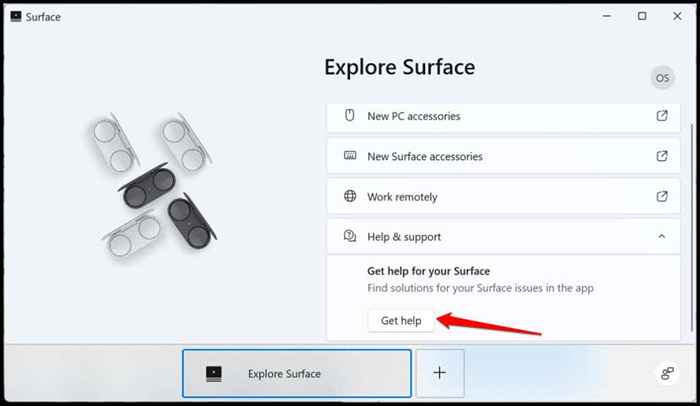
Você também deve atualizar o sistema operacional da sua superfície e baixar as atualizações mais recentes de seus drivers e firmware. Envie sua superfície para uma loja Microsoft próxima ou local para serviço, reparo ou substituição.
- « O que fazer com discos rígidos antigos 8 ótimas ideias
- 8 melhores presentes do dia dos namorados para geeks em 2023 »

